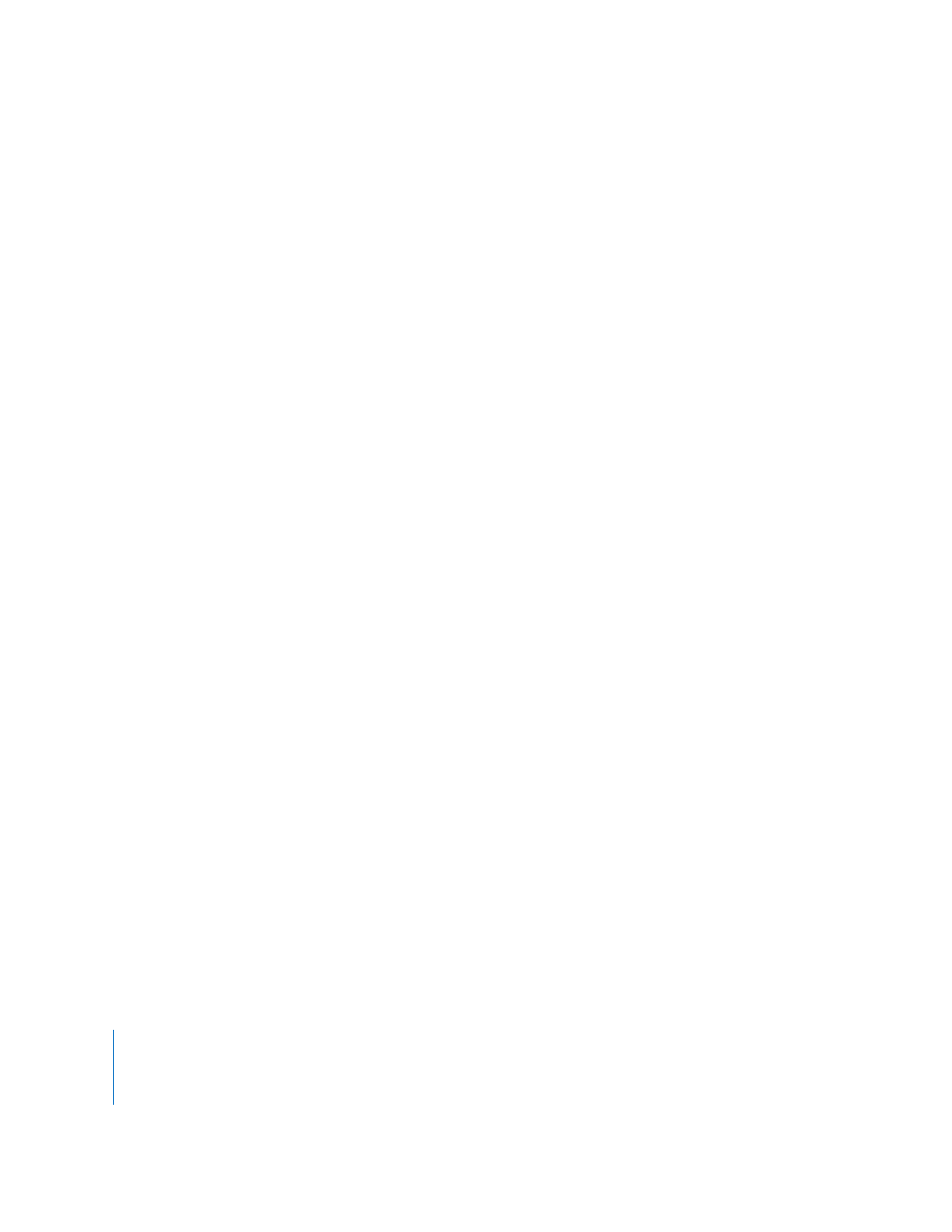
Direkte Methoden für das Auswählen von Inhalt in
einer Sequenz
Wie in vielen Programmen ist das Klicken auf die gewünschten Objekte im Fenster
„Timeline“ der schnellste Weg, sie auszuwählen. Beim Arbeiten mit einer großen Menge
an Material in einer Sequenz stehen Ihnen verschiedene Werkzeuge zur Verfügung, die
Ihnen derartige Auswahlaktionen so einfach wie möglich machen.
Im Fenster „Timeline“ kann Folgendes ausgewählt werden:
 Clipobjekte: Dazu gehören Audio-, Video- und Grafikclips. Dies umfasst auch meh-
rere Objekte oder einen Objektbereich.
 Ein Inhaltsbereich: Ein Inhaltsbereich (z. B. Teile von Clips), der anstelle ganzer Clips
oder einer Gruppe von Clips ausgewählt wird.
 Übergänge: Übergänge wie „Überblendung“ oder „Wischen“, die zwischen zwei
Objekten im Fenster „Timeline“ auftreten. Sie können ausgewählt und anschließend
getrimmt oder gelöscht werden.
 Schnittmarken: Der Punkt, an dem zwei Objekte aufeinander treffen, kann für die
weitere Bearbeitung ausgewählt werden. Dazu gehört auch der Punkt, an dem ein
Clip an eine Lücke (Gap) grenzt.
 Lücken (Gaps): Der Leerraum zwischen zwei Clips auf derselben Spur kann ebenfalls
ausgewählt werden, entweder um ihn zu schließen oder um ihn mit anderem Medi-
enmaterial zu füllen.
Im Fenster „Timeline“ kann Folgendes nicht ausgewählt werden:
 Filter- und Bewegungsbalken sowie deren Keyframes: Sie können einen Balken direkt
im Fenster „Timeline“ durch Doppelklicken auswählen, um Detailinformationen zu
Filtern oder zu Bewegungen im Fenster „Viewer“ zu sehen. Sie können die Keyframes
zwar nicht auswählen, aber bewegen.
 Spuren: Spuren als solche können nicht ausgewählt werden. Allerdings kann der
Inhalt von Spuren über die Werkzeuge zur Spurauswahl ausgewählt werden.
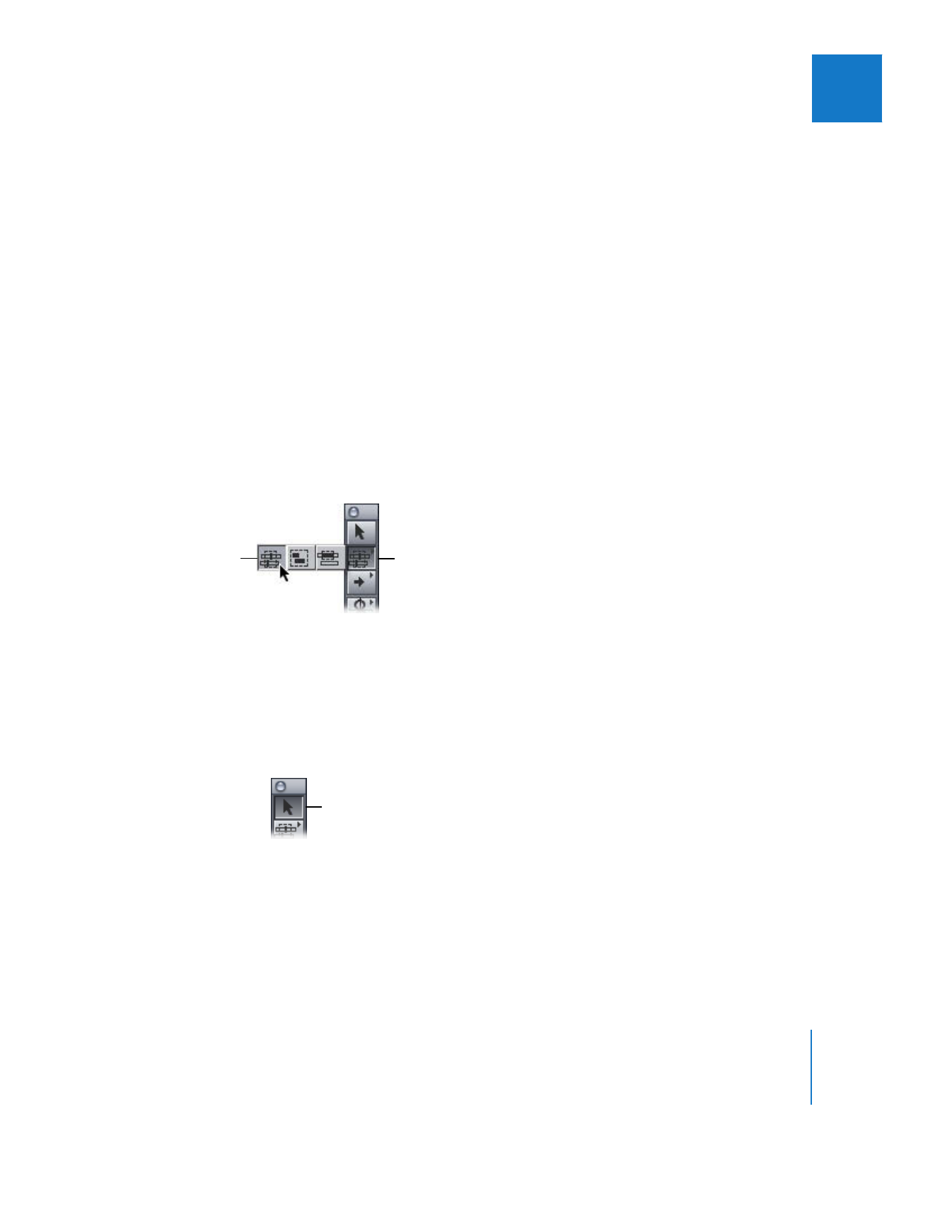
Kapitel 11
Suchen und Auswählen von Inhalt im Fenster „Timeline“
191
II